Ce guide fournit des instructions sur la façon de connecter un compte Rithmic à ATAS. Il existe deux façons de connecter votre compte Rithmic à ATAS – directement ou via RTrader Pro. Les instructions pour chaque méthode sont fournies ci-dessous.
- Connexion directe d'un compte Rithmic à ATAS
- Connexion d'un compte Rithmic à ATAS via RTrader Pro
- Caractéristique importante de la connexion Rithmic
Pour configurer la connexion Rithmic dans ATAS, ouvrez la fenêtre principale de la plateforme, cliquez sur Connections → Add → Rithmic, puis cliquez sur Next.
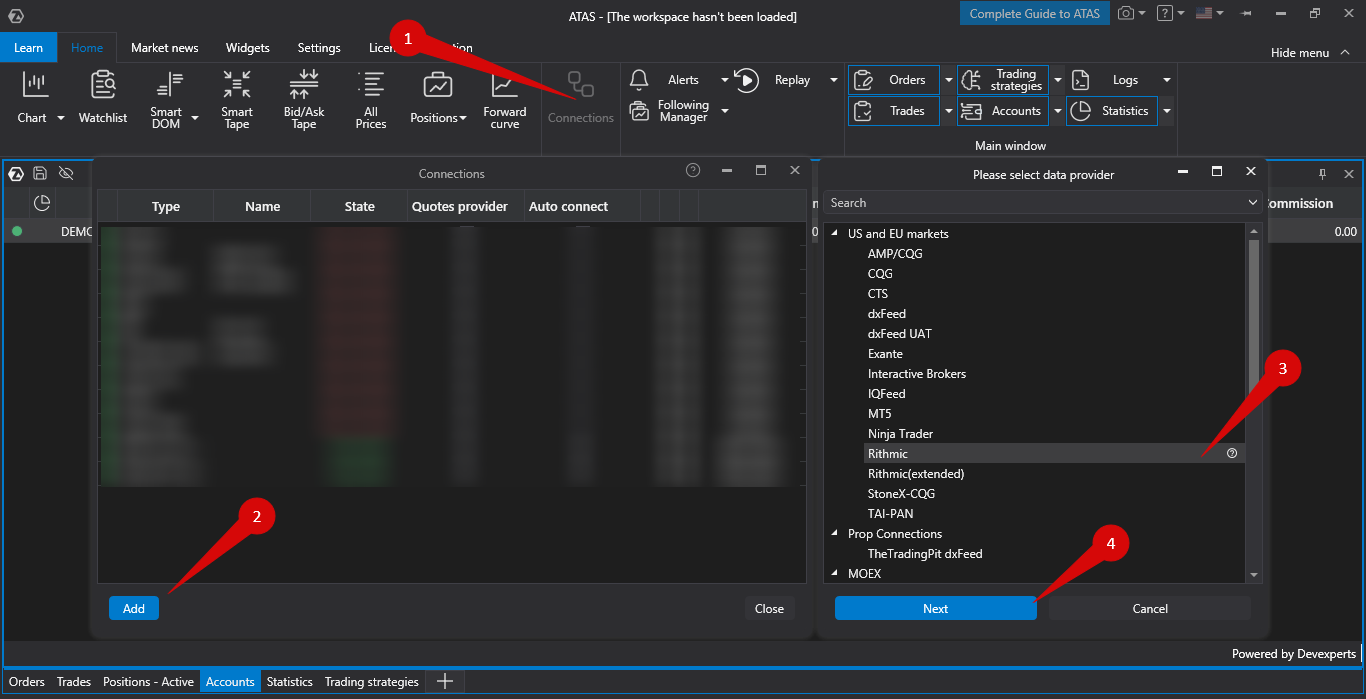
Une fenêtre apparaîtra pour signer un accord :

Les ordres OCO (One Cancels Other) pour cette connexion sont simulés localement sur votre ordinateur. Cela signifie que la plateforme doit être connectée à votre courtier pour que les ordres OCO fonctionnent correctement. Si la connexion est perdue et qu'un des ordres OCO est exécuté, les autres du groupe NE SERONT PAS annulés ! Si vous êtes d'accord, cliquez sur « J'accepte, veuillez continuer ».
Connexion directe d'un compte Rithmic à ATAS
Le compte ne doit PAS être connecté à RTrader Pro ou à toute autre plateforme
- Saisissez votre identifiant et votre mot de passe de compte Rithmic.
- Sélectionnez un serveur en fonction du type de compte et du courtier.
- Si nécessaire, cochez l'option Cotations agrégées – dans ce cas, Rithmic enverra des données de marché simplifiées, ce qui réduit la charge du CPU mais diminue également la vitesse de mise à jour des données.
- Décochez la case Connecter via RTrader Pro.

Connexion d'un compte Rithmic à ATAS via RTrader Pro
Un seul compte Rithmic peut être connecté à ATAS via RTrader Pro. Les paramètres de connexion d'ATAS et de RTrader Pro doivent correspondre.
Pour connecter Rithmic via RTrader Pro, vous devez télécharger et installer le programme à partir du lien : https://downloads.rithmic.com/rtraderpro.msi.
Après l'installation, suivez ces étapes :
- Connectez-vous à RTrader Pro et activez Allow Plugins [ON]
- Dans ATAS, cochez la case Connecter via RTrader Pro dans les paramètres du connecteur Rithmic.
- Si nécessaire, cochez la case Cotations agrégées - dans ce cas, Rithmic enverra des données de marché simplifiées, ce qui réduit la charge du CPU mais diminue également la vitesse de mise à jour des données (cette case doit être activée pour RTrader et le connecteur Rithmic dans ATAS)
Après l'installation, assurez-vous que les deux applications - terminal ATAS et RTrader Pro - sont ouvertes simultanément pour un fonctionnement réussi.
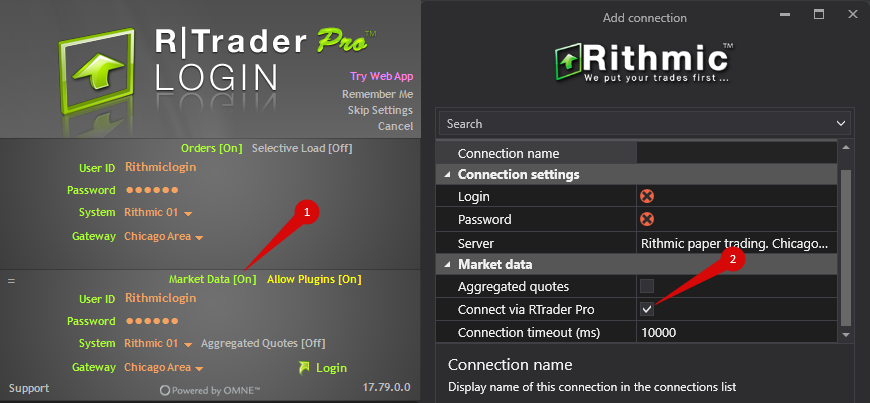
Après avoir configuré la connexion, elle apparaîtra comme une ligne distincte dans la liste des connexions.
Vous pouvez en savoir plus sur les paramètres de cette fenêtre au lien suivant : Fenêtre des paramètres de connexion.

- Add – ajouter une nouvelle connexion.
- Type – source de connexion.
- Name – nom de connexion que vous pouvez définir vous-même.
- Status – statut de la connexion.
- Quote Provider – option à sélectionner comme fournisseur de cotations.
- Auto-Connect – se connecter automatiquement au démarrage.
- Connection Settings – ouvre la fenêtre de configuration.
- Remove connection from list – supprime la connexion.
- Connect/Disconnect – active ou désactive la connexion.
Caractéristique importante de la connexion Rithmic
La connexion Rithmic est souvent très sensible au canal de communication et à la charge du CPU. Si le CPU est fortement sollicité ou s'il y a des problèmes de communication, la connexion peut devenir instable.
Problèmes de connexion possibles :
- Si un serveur Rithmic est indisponible, la connexion peut prendre beaucoup de temps. Après avoir changé de serveur, vous devrez peut-être attendre quelques minutes que la connexion précédente se ferme.
- Connexion interrompue – ATAS affiche un message.
- Perte de connexion possible – état intermédiaire. Rithmic peut envoyer : "PnL Connection - Heartbeat has been quiet for XX seconds".
Conséquences de ces messages :
- S'il y a des problèmes avec la connexion PnL : le prix, le volume et la direction de la position peuvent être affichés de manière incorrecte.
- S'il y a des problèmes avec la connexion de trading : l'état de l'ordre peut ne pas être renvoyé.
- ATAS affiche une fenêtre contextuelle avec le message Rithmic.
- Lors de la passation de nouveaux ordres après de tels messages, ATAS demandera une confirmation et affichera les messages Rithmic précédents.

Cet article a-t-il été utile ?
C'est super !
Merci pour votre commentaire
Désolé ! Nous n'avons pas pu vous être utile
Merci pour votre commentaire
Commentaires envoyés
Nous apprécions vos efforts et nous allons corriger l'article